'>

Oyunlarınızı her zamanki gibi açmak istediğinizde, bu sefer başarılı değil. Bunun yerine, şu hatayı görüyorsunuz: NVIDIA OpenGL sürücüsü, ekran sürücüsünde bir sorun algıladı ve devam edemiyor . Ayrıca bir hata kodu görürsünüz, genellikle 3'tür, bazen başkaları da olabilir. O kadar korkunç ki programları her zamanki gibi açamıyorsunuz.
Ancak çözülmesi zor bir problem değildir. Aşağıdaki yöntemlerle düzeltebilirsiniz. Bu kılavuzu okuyun ve bilgisayarınızdaki sorunu gidermeye çalışın.
Ekran sürücünüz büyük olasılıkla bozuk veya eksiktir ve bu da hatayı size götürür. Böylece, ekran sürücünüzü geri alarak veya en son sürüme güncelleyerek sorununuzu çözmeyi deneyebilirsiniz. Ve ayrıca size ekstra etkili bir yöntem vereceğiz.
Başlayalım.
Yöntem 1: Ekran sürücünüzü önceki bir sürüme geri alın
Yöntem 2: Ekran sürücünüzü en son sürüme güncelleyin
Yöntem 3: NVIDIA Kontrol Paneli ayarlarınızı yönetin
Yöntem 1: Ekran sürücünüzü önceki bir sürüme geri alın
Mevcut ekran sürücünüzle ilgili bir sorun varsa, çalışıp çalışmadığını görmek için önceki bir sürüme geri döndürebilirsiniz.
Ekran sürücünüzü geri almak için şunları izleyin:
1) Klavyenizde Windows logo tuşu 
 ve R (aynı zamanda) Çalıştır kutusunu çağırmak için.
ve R (aynı zamanda) Çalıştır kutusunu çağırmak için.
2) Tür devmgmt.msc ve tıkla tamam .
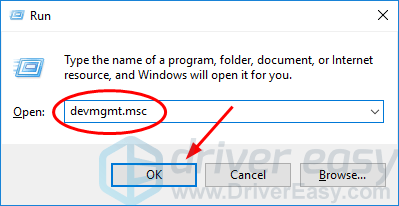
3) Tıklayın Ekran adaptörleri , sonra sağ tık ekran adaptörünüzde ve seçin Özellikleri .
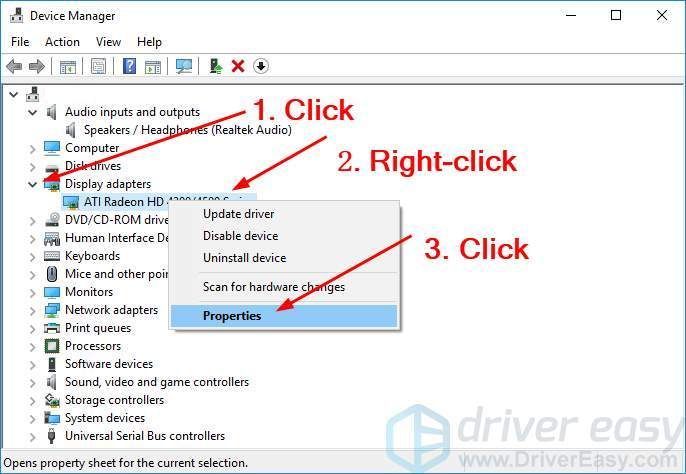
4) Tıklayın Sürücüyü Geri Almak altında Sürücü sekmesi.
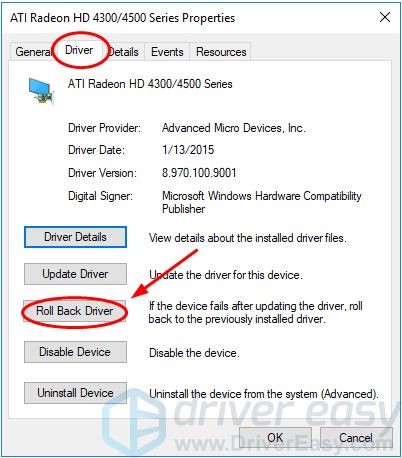
Önemli: Sürücüyü Geri Al düğmesinin gri olduğunu görürseniz, bu, bilgisayarınızda ekran sürücüsünün daha eski bir sürümü olmadığı anlamına gelir. Öncekini indirmek ve bilgisayarınıza yüklemek için grafik kartı üreticinizin web sitesine gidebilirsiniz. Veya aşağıdaki diğer yöntemleri denemek için atlayabilirsiniz.
5) İşaretle Uygulamalarım bu sürücüyle çalışmıyor , sonra tıklayın Evet .
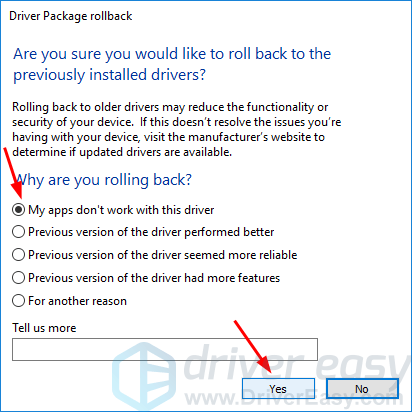
Görüntü sürücünüz o zaman geri alınmalıdır.
6) Tamamlandığında, bilgisayarınızı yeniden başlatın ve başarılı olup olmadığını görmek için programınızı tekrar açın.
Yöntem 2: Ekran sürücünüzü en son sürüme güncelleyin
Ekran sürücünüzü geri almak sorununuzu çözmeye yardımcı olmuyorsa üzülmeyin. Sürücünüzü güncellemeye çalışın ve bunu yalnızca sorun yaşadığınızda yapmanız tavsiye edilmez. Güncel sürücüler, bilgisayarınızın hızlı çalışmasını ve kararlı kalmasını sağlayabilir.
Ekran sürücünüzü manuel veya otomatik olarak güncelleyebilirsiniz.
El ile - Grafik kartı resmi üreticinizin web sitesine gidin, ardındangrafik kartınız için en son doğru sürücüyü arayın. Yalnızca Windows'unuzla uyumlu sürücüleri seçtiğinizden emin olun.
Otomatik olarak - Ekran sürücünüzü manuel olarak güncellemek için zamanınız, sabrınız veya bilgisayar becerileriniz yoksa, bunun yerine bunu otomatik olarak yapabilirsiniz. Sürücü Kolay . Driver Easy, sisteminizi otomatik olarak tanıyacak ve grafik kartınız ile Windows'unuz için doğru sürücüleri bulacak ve bunları doğru şekilde indirip yükleyecektir:
1) İndir ve Driver Easy'yi yükleyin.
2) Driver Easy'yi çalıştırın ve Şimdi Tara buton. Driver Easy daha sonra bilgisayarınızı tarayacak ve sorunlu sürücüleri tespit edecektir.
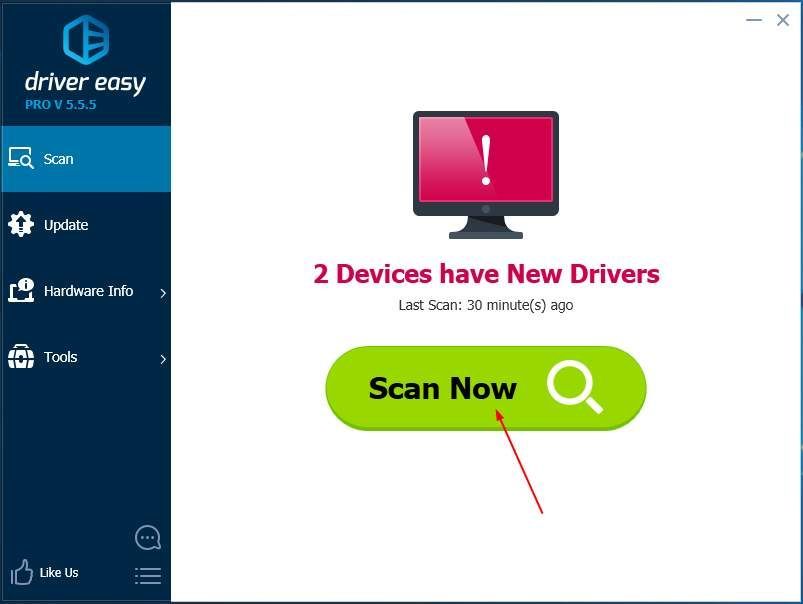
3)Tıkla Güncelleme o sürücünün doğru sürümünü otomatik olarak indirip yüklemek için işaretli ekran sürücüsünün yanındaki düğme (bunu BEDAVA sürüm).
Veya tıklayın Tümünü Güncelle doğru sürümünü otomatik olarak indirmek ve kurmak için herşey sisteminizde eksik veya güncel olmayan sürücüler. (Bu, İçin Tam destek ve 30 günlük para iade garantisi ile birlikte gelen sürüm. Tümünü Güncelle'yi tıkladığınızda yükseltmeniz istenir.)
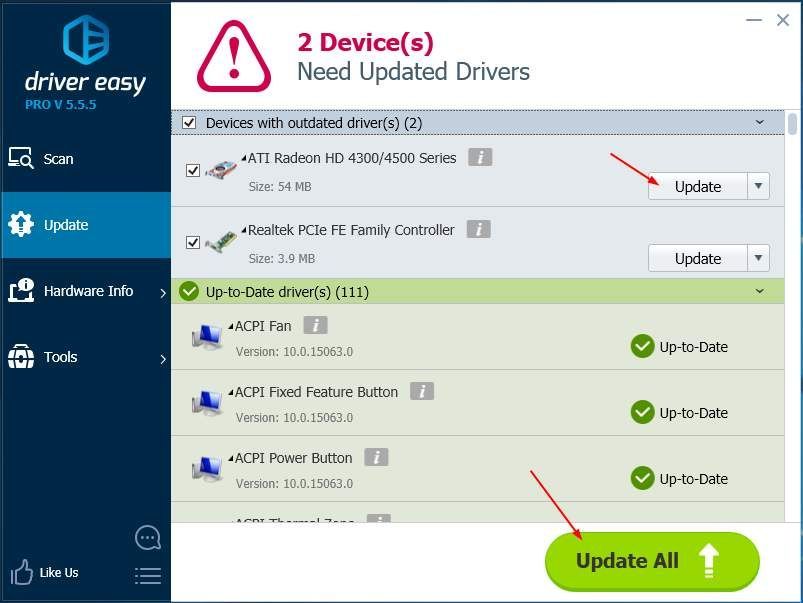
6) Tamamlandığında, bilgisayarınızı yeniden başlatın ve başarılı olup olmadığını görmek için programınızı tekrar açın.
Yöntem 3: NVIDIA Kontrol Paneli ayarlarınızı yönetin
Sürücünüzü geri almak veya güncellemek sorunu çözmenize yardımcı olmuyorsa, NVIDIA Kontrol Paneli ayarlarınızı yönetmek için aşağıdaki adımları izleyin:
1) NVIDIA Kontrol Panelinizi açın.
2) Genişletmek için tıklayın 3D Ayarları Katalog. Sonra tıklayın 3D ayarlarını yönetin .
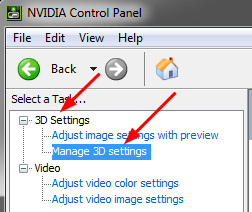
3) Sağ taraftaki 3B ayarlarını yönet penceresinde, Genel Ayarlar , ardından özelliği seçin Güç yönetimi kodu . Olarak ayarlayın Maksimum performansı tercih et .
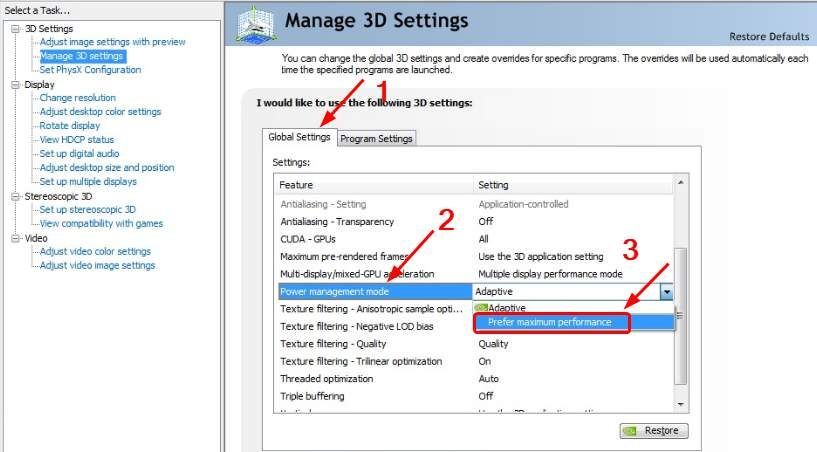
4) Başarılı olup olmadığını görmek için programınızı tekrar açın.


![[ÇÖZÜLDÜ] Blizzard Oyun Sunucusuna Bağlantı Kayboldu](https://letmeknow.ch/img/knowledge/03/connection-blizzard-game-server-lost.jpg)



